Sabia que você pode fazer pesquisas de satisfação pela internet e economizar tempo com isso? O Google possui uma série de ferramentas gratuitas que você pode utilizar.
O Google Drive (antigo Google Docs) fornece uma interessante opção para gerar formulários, que são ideais para criar e gerenciar pesquisas de satisfação com clientes.
Vá até https://docs.google.com/forms. Se você já tiver uma conta no Google, faça o login na sua conta. Caso contrário, você precisará criar uma conta no Gmail.
De modo fácil e intuitivo, você já pode criar uma pesquisa.
Antes de criar a pesquisa no Google, sugerimos que você a desenvolva num arquivo de Word. Após feito isso, parta para a criação do formulário.
Crie e dê nome à sua pesquisa
Ao logar na ferramenta, será solicitado que você dê um título e escolha um tema visual – sugerimos que você escolha o tema Padrão.
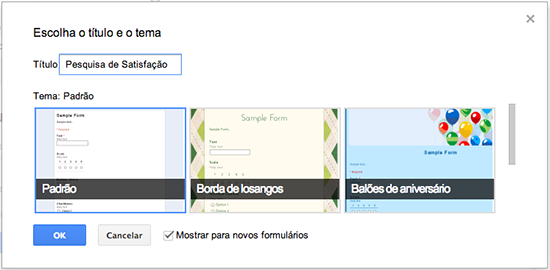
Preencha a descrição da pesquisa e as perguntas
O próximo passo é preencher o campo de descrição da sua pesquisa e inserir as perguntas.
A ferramenta do Google oferece vários tipos de perguntas, por exemplo: campo de texto ou campo de texto ampliado (Texto do parágrafo), múltipla escolha, caixas de seleção, escolha de uma lista, escala, grade, data e horário. Escolha o tipo que melhor se adequa ao que você pretende saber de seus clientes.
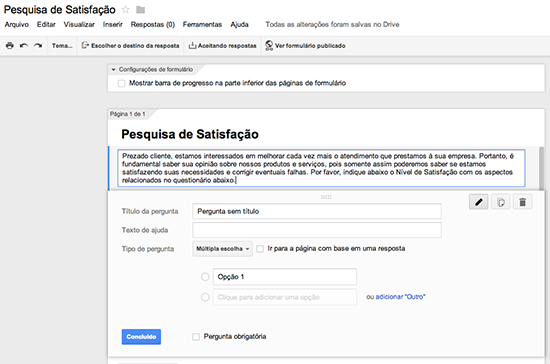
Nas perguntas obrigatórias, marque sempre a opção Pergunta obrigatória – assim, a ferramenta não permite que a pesquisa seja enviada sem que as perguntas sejam respondidas.
Página de confirmação
Não esqueça de preencher o conteúdo e as informações que estarão na página de confirmação – isto é, na página que será exibida após seu cliente responder a pesquisa.
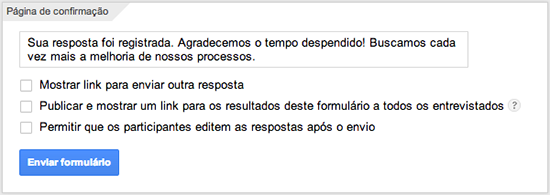
Faça testes antes de enviar a pesquisa
Antes de enviar a pesquisa a seus clientes, faça testes e veja se a pesquisa funciona conforme o planejado. Mande para outras pessoas da sua equipe testarem também.
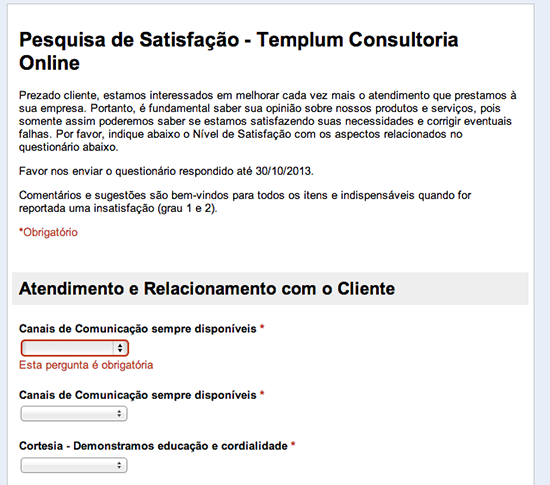
Envie a pesquisa para seus clientes
Agora que você já testou, chegou a hora de enviar a pesquisa para seus clientes. Para isso, pegue o link em Enviar formulário – botão azul no canto superior direito da tela.
Se preferir, você pode ainda enviar a pesquisa por e-mail – a própria ferramenta oferece esta opção: Enviar formulário > Enviar formulário por e-mail.
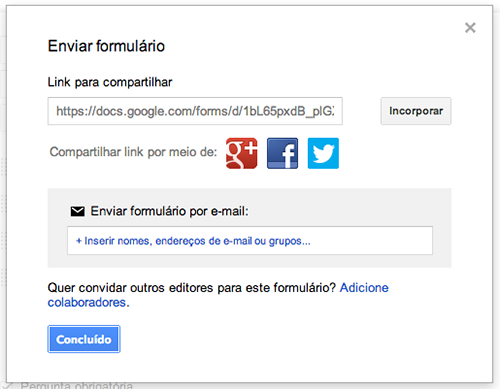
Acompanhe e analise os resultados
Assim que seus clientes forem respondendo às perguntas, os resultados ficam organizados em uma planilha, no próprio Google Drive (Google Docs).
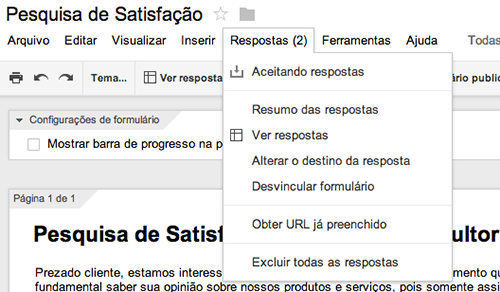
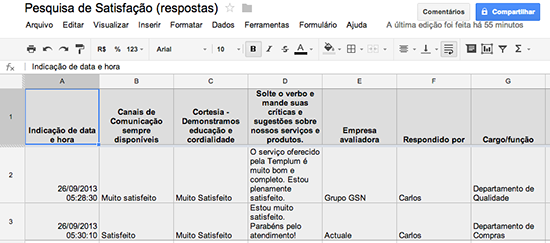
Veja o nosso modelo
Para exemplificar, criamos uma pesquisa-modelo, que você pode ver clicando neste link.
É ou não é fácil?


Então… na verdade, o formulário é criado no link https://docs.google.com/forms/
Olá Barbara, tudo bem?
Realmente é muito mais fácil acessar aos formulários do Google através deste link. Agradeço a sua contribuição.
Atenciosamente,
Guilherme Alonço
Boa noite,
por favor, preciso aplicar um questionário em algumas empresas, porém, foi questionada quanto a segurança do respondente (criptografia).
Como posso saber se o site usa dados criptografados para evitar crime de informática?
Olá Marileide, tudo bem?
Para saber se o site/ferramenta que você está utilizando possui configurações de segurança, você terá que reparar na URL do site se existe a o código “https://”. Quando possuir este código quer dizer que o site é criptografado. Isto serve como um certificado de ssl instalado.
Atenciosamente,
Guilherme Alonço
E se quiséssemos aplicar uma avaliação de tal forma que o respondente não fosse identificado. Assim ficaria mais fácil captar todas as impressões negativas do curso. Grato
Olá Roberto, tudo bem?
Muito obrigado pelo feedback.
O mais importante em tudo isto é que o Google deixa você criar o formulário de acordo com as suas necessidades. Você pode fazer um formulário sem ter a identificação de quem está respondendo.
Atenciosamente,
Guilherme Alonço
Tem como identificar quem respondeu a pesquisa?
Olá Juliane,
Para identificar quem respondeu a pesquisa, basta incluir uma pergunta com os dados de identificação que deseja saber.
Atenciosamente, Daniela Albuquerque
Qual melhor plataforma para criar um site?
Olá Gilmar, por aqui utilizamos o wordpress